1118 Bp., Bozókvár u.12. Tel: Fax: info@vibrocomp.hu. 7. részfeladat
|
|
|
- Zsófia Bogdánné
- 8 évvel ezelőtt
- Látták:
Átírás
1 1118 Bp., Bozókvár u.12. Tel: Fax: részfeladat Zajvédelem, zajvédı falak megtervezését és a zajt mértékadó meteorológiai körülményekre átszámító alkalmazás kifejlesztése a hangterjedést számító alkalmazásból, a zajmérés pontosítása helyszínen mért és számított adatok alapján A zajszámítás során közúti zaj számolásakor csak adott idıjárási körülmények beállításával tudunk dolgozni. Ezek a paraméterek szabvány szerinti 70%-os páratartalom és 10 C-os hımérséklet. A 25/2004. (XII. 20.) KvVM Rendeletben is ezek az értékek szerepelnek, mint javasolt feltételek. A mérési körülmények ezektıl gyakran eltérnek, és emiatt elıfordulhat, hogy a számított, és a méréssel meghatározott hangnyomásszint értékek között eltérés alakul ki. Ennek kiküszöbölésére dolgoztuk ki módszerünket, amelynek segítségével a mérés során kapott nappali és éjszakai hangnyomásszintek egyenértékét korrigálni tudjuk, és mérési eredményeinket még jobban tudjuk közelíteni a számolt értékekhez. A 24 órás zajméréseinkkel párhuzamosan megmérjük a levegı relatív nedvességtartalmát is, így egy hangnyomásszint különbséget [db] és páratartalom [%] értékeket tartalmazó adatsorhoz jutunk. A páratartalom értékek szerint növekvı sorrendbe állított hangnyomásszint különbségek adatsorára egy másodfokú polinomot illesztve, és annak egyenletét megoldva kiszámolhatjuk, hogy tetszıleges páratartalom értékek milyen hangnyomásszint különbség értékeket vesznek fel az Y tengelye. A számításunk pontosságára a regressziós együttható (R 2 ) nagysága utal. Minél jobban közelíti az 1-es értéket, annál pontosabb eredménnyel folytathatjuk a korrekciós tényezı meghatározását. A következı lépésben meghatározzuk a mérésünk ideje alatt fennálló nappali és éjszakai páratartalom értékek átlagát. Az egyenes egyenletébe behelyettesítve, és
2 azt megoldva megtudjuk, hogy ezekre az átlagos páratartalom értékekre milyen hangnyomásszint különbség értékek lesznek jellemzıek. Ezután a számítás során használatos páratartalom értékekre is kiszámoljuk a jellemzı hangnyomásszint különbségeket, és ennek a két számolt értéknek a különbsége adja meg a mérési eredményeink korrekciós tényezıjét. Ezen számítások esetén a mértékadó páratartalom adott, 70%-os érték mind nappalra, mind pedig éjjelre. Az, hogy a mérési eredményeinket növelni, vagy csökkenteni célszerő-e, attól függ, hogy a nappali/éjszakai páratartalom átlagok hogyan viszonyulnak a sztenderd 70%- os értékhez. Ha 70%-nál nagyobb a vizsgálat alatt mért páratartalom átlaga, akkor feltételezhetjük, hogy az adott körülmények között a zaj erıteljesebben terjed, ezáltal magasabb hangnyomásszinteket mérünk, tehát az egyenértékeket a kiszámolt korrekciós tényezıvel csökkentenünk kell. Ha a mért páratartalom átlagok nem érik el a 70%-ot, akkor fordítva kell eljárnunk, a korrekciós tényezıvel meg kell növelni a mért zajegyenérték szinteket. Ezeknek a megfigyeléseknek a tudatában pontosíthatjuk, költséghatékonyabbá tehetjük a zajárnyékoló falak tervezését. A falak tervezésekor nincs figyelembe véve a levegı relatív nedvességtartalmának változatossága. A kifejlesztett alkalmazással meghatározatjuk azt a páratartalom szerinti korrekciós tényezıt, amely segítségünkre lehet a zajárnyékoló falak tervezésében. Javasoljuk, hogy a zajméréseink eredményeit pontosító korrekciós tényezıt a tervezık ne hagyják figyelmen kívül. Ezt a módszert használva útmutatást kaphatunk a helyi idıszakos meteorológiai viszonyoknak a zajterjedést befolyásoló hatásáról. A 70%-osnál általában magasabb relatív nedvességtartalom esetében jó esélyjel magasabb zajszintek mérhetıek, mint ami a közlekedési zajforrásnak betudható. Ez a többlet nem fog megjelenni a zajtérképezı szoftverekkel való faltervezés során a számítási eredményekben. Ilyen esetben megfontolandó, hogy a hatékony zajvédelem érdekében a fal magasságát célszerő-e megnövelni a pozitív korrekciós tényezı miatti magasabb határértéknek való megfelelés céljából. Természetese, ha az átlagos páratartalom zömmel alacsonyabb, mint 70%, akkor a logikai mőveleteket ellentétes irányban kell végigvezetni. Milyen eséllyel lesz a modellezett feltételeknél alacsonyabb a terület meteorológiai viszonyaival súlyozott zajszint? Az alkalmazást használva eredményként kapott korrekciós tényezıvel csökkentve a határértéket, 2
3 célszerő megvizsgálni a tervezett zajárnyékoló falak magasságának csökkentésének lehetıségét. Az alkalmazás mőködése Számítási eljárások A feladat két lépésbıl áll. Elsı lépésként a mért frekvencia-hangnyomásszint párok adatsorából ki kell szőrni a zavaró hangokat. A szabványosított forgalmi zaj spektruma alapján korrigáljuk a mért értékeket a megfelelı frekvenciákhoz tartozó kiugró hangnyomásszint értékek levágásával. Ezzel egy csökkentett L Aeq értéket kapunk. A második lépésben páratartalom szerinti korrekciót végzünk, mégpedig a 70%-os mértékadó páratartalomra vonatkozóan. Jelölje az elıbbi bekezdésben nyert L Aeq értékek és egy standard képlettel számított L Aeq értékek különbségét L Aeq különbség. A levegı aktuális relatív páratartalma befolyásolja az L Aeq különbség értékét. A mért páratartalom adatsorából másodfokú regresszióval kapott görbét kiértékeljük a 70%- os mértékadó páratartalom esetén. Az így nyert L Aeq különbség értékkel korrigáljuk a mért hangnyomásszint adatokat. A mért spektrum korrekciója a szabványosított forgalmi zaj spektruma alapján Tekintsük az inputként megadott spektrum 100 Hz és 5000 Hz közé esı szakaszát és jelöljük ezeket a pozitív hangnyomásszint értékeket az: input 1, input 2,..., input 18 változónevekkel. Ezt a 18 input értéket korrigáljuk a szabványosított forgalmi zaj spektrumának megfelelı 18 értéke alapján. Ez utóbbi 18 szám abszolút értékét jelölje: 3
4 L 1 =20, L 2 =20, L 3 =18,..., L 17 =16, L 18 =20 A fenti értékek a szabvány értelmében rögzítettek. Mivel a szabványosított forgalmi zaj spektruma az inputként megadott spektrumban minden egyes frekvenciához megad egy lehetséges maximális eltérési értéket, ezért elsı lépésként meg kell határozni, hogy a szabványosított forgalmi zaj spektruma grafikonjának 0 magasságú szintje az inputként adott spektrumban mihez legyen viszonyítva. A következı feltételezéssel élünk: a szabványosított forgalmi zaj spektruma skálájának 0 szintje essen egybe a értékkel. A 8-as hozzáadandó a legkisebb L k érték: így a szabványosított forgalmi zaj spektruma grafikonja csúcspontjának magassága éppen egybeesik az inputként megadott spektrum maximális magasságával (e maximális értékek vízszintes koordinátái persze eltérhetnek). A korrekció ezek után az alábbi séma alapján történhet. Legyen és minden egyes k = 1, 2,..., 18 index esetén vizsgáljuk a következı feltételt: ha input k > 8 + M - L k, akkor vágás : index k új értéke legyen max(8 + M - L k,0) ha inputk 8 + M - L k, akkor nincs teendı A mértékadó 70%-os páratartalom szerinti korrekció 4
5 Legyen adott N darab mért párunk: a páratartalom értékei az x 1, x 2, x 3,..., x N számok, az L Aeq különbség értékei pedig az y 1, y 2, y 3,..., y N mennyiségek. Célunk megkeresni azt az y = a x 2 + b x + c egyenlető parabolát, amely legjobban közelíti az (x 1, y 1 ), (x 2, y 2 ),..., (x N, y N ) pontokat a síkon. Legjobb közelítés alatt a szokásos legjobb négyzetes közelítést értsük, vagyis úgy keresendık az a, b és c számok, hogy a kifejezés minimális legyen. Bebizonyítható, hogy a feladat megoldása: 5
6 ahol,,,,, és. A közelítés jóságát szokás szerint az alábbi R 2 regressziós együtthatóval mérjük: ahol az átlagot az szimbólum jelöli. Ezek után a felhasználótól bekért input az N darab mért pár: a páratartalom értékei az x 1, x 2, x 3,..., x N számok, a hozzátartozó L Aeq különbség értékei pedig az y 1, y 2, y 3,..., y N számok. Ezekre az x 1, x 2, x 3,..., x N és y 1, y 2, y 3,..., y N számokra az elıbbiek szerint ráillesztjük az y = a x 2 + b x + c parabolát. 6
7 Szintén meghatározzuk a parabola illesztésének jóságát mutató R 2 értéket, és ezt a felhasználónak ki is írjuk diagnosztikai célból: R 2 értéke 0 és 1 közötti valós szám, a felhasználó dönt arról, hogy elfogadja-e az illesztést (vagyis R 2 értéke 1-hez közeli, mert az adatokra jó közelítéssel parabola illeszthetı), vagy elutasítja-e az illesztést (vagyis R 2 értéke 0-hoz közeli, az adatok nem írhatók le jól másodfokú modellel). Ha az illesztés jósága megfelelı, akkor az x 1, x 2, x 3,..., x N számokból elkészítjük a paraatlag átlagot. Az y(x) képletben behelyettesítéssel kiértékeljük az y(paraatlag) és y(70) mennyiségeket. Kimenetként megadjuk a y(paraatlag) - y(70) értékét. Ezeket a db-ben értendı korrekciós konstansokat (értékük negatív is lehet) alkalmazza a felhasználó az L Aeq adatsorának a páratartalom alapján történı korrigálására: az adatsor minden tagjához hozzá kell adni a megfelelı korrekciós konstanst. Az Vibrov5_7 rendszer leírása, használata A V5_7 alkalmazás egy Visual FoxPro 9.0 környezetben fejlesztett rendszer, amely telepítés után a V57\install\v57.exe elindításával töltıdik be. A fıoldal neve Zajszámító eljárások, amely 2 különbözı nyomógombot, funkciócsoportot és felületet tartalmaz. Az alkalmazás elindítása után a következı képernyı fogadja a felhasználót: 7
8 Az alkalmazás fı funkciói: - A zaj fogalmába nem tartozó hangok kiszőrése. Hangnyomásszint meghatározása a tér egy adott pontján - Zajárnyékoló falak tervezéséhez javasolt mértékadó páratartalomra való átszámítás - Kilépés - használatával elhagyhatjuk a programot A zaj fogalmába nem tartozó hangok kiszőrése. Hangnyomásszint meghatározása a tér egy adott pontján A jelenlegi zajmérı eljárások több olyan, a zaj fogalmába nem tartozó hangot értékelendınek vesznek figyelembe, amely nem tartozik oda. Ilyen például a kutyaugatás, tücsök, kabóca, béka hangja, a madárcsicsergés, vízcsobogás. Ezek kiszőrését követıen már egyértelmően meg lehet határozni a forgalmi zaj által okozott hangnyomásszintet a tér egy adott pontján. A funkció kiválasztásakor az alkalmazás az alapértelmezett adatbázisból, azaz egy CSV formátumú - az importálandó mérés adatokat tartalmazó - fájlból tölti be automatikusan a legelsı rekordot. 8
9 Az alábbi paraméterek megtekintésére, megadására, illetve módosítására van lehetıség: - Mérés idıpontja - Helyszín - Vizsgált pont helyzete - Vizsgálat célja - Zajforrások, zajterjedést befolyásoló tényezık - Vizsgálati módszer Ezeken kívül megadhatjuk a fenti adatok alatt elhelyezett Távolság szerinti korrekció adatokat is: - Akusztikai középvonal és a megítélési pont távolsága (m) - Felületi viszonyoktól függı állandó érték 9
10 Az elızı két mezı értékébıl kerülnek automatikusan kiszámításra a következı adatok: - Távolságtól függı korrekciós tényezı - Korrigált L Aeq A fájlban szereplı rekordok között a felhasználói felület alsó részében található navigációs gombokkal mozoghatunk: - Elsı rekord - Utolsó rekord - Elızı rekord - Következı rekord További funkciók: - Új adat nyomógomb, melynek hatására a beviteli mezık üresek lesznek és készen állnak az új adat felvitelére. - Változtatások és új adat elmentése szolgál a Mentés funkció. - Szerkeszt gomb. Bármely módosítás elvégzése elıtt erre a gombra szükséges kattintani. - Elvet funkció, azaz a módosítások visszavonására használható. - A Keresés funkció kiválasztásakor megjelenik egy keresıablak, amelynek segítségével különbözı feltételek megadásával kereshetünk az adatbázisban. Ekkor kiválasztjuk azt a mezıt, amely alapján keresni szeretnénk és annak értékét a megfelelı operátor beállítása mellett egy általunk megadott értékhez hasonlítjuk. Az ÉS valamint a VAGY logikai mőveletek segítségével egy további mezı értékére is 10
11 szőrhetünk. Példánkban keressük azokat a mérési adatokat, amelyeknél a nappali hımérséklet 25 C és a nappali L Aeq értéke 60-nál magasabb. A Keres gomb megnyomására az alkalmazás megkeresi az elsı ilyen elıfordulást, a Mind gomb pedig az összes elıfordulást megmutatja. Amennyiben a keresési feltételnek egyetlen adat sem felel meg, errıl tájékoztatást kapunk. - Nyomtatás funkció, melyen keresztül az operációs rendszerben telepített és beállított nyomtatókat vehetjük igénybe. - A Törlés gomb az adott rekord törlésére ad lehetıséget a felugró ablakban történı megerısítés után. - A Kilépés gomb használatával a fımenübe jutunk vissza. - Az importálandó mérés adat kiválasztása funkció használatával lehetıségünk van CSV (Comma-Separated Values, azaz vesszıvel elválasztott értékek) formátumú fájlban tárolt adat betöltésére, a megfelelı fájl tallózása után. Ez a funkció csak az Új adat gomb lenyomása után használható. Amennyiben anélkül próbáljuk használni figyelmeztet a program: 11
12 - Ez a funkció csak a Szerkeszt gomb lenyomása után mőködik, és csak akkor, ha már van metaadat, ellenkezı esetben figyelmeztetést kapunk: A táblázatból a megfelelı sorszámú mérést kiválasztva, majd a gombra kattintva a program végrehajtja a mérési adatokon - a gomb feliratának is megfelelıen a Szabványosítás, Korrekció és TotalA mőveleteket és megadja a tartomány L Aeq értékét. A feldolgozás aktuális állapotáról a jobb felsı sarokban található információs szövegdoboz tájékozat. - XLS formátumban exportálhatjuk a mérési eredményeket. A gomb lenyomásakor a jobb felsı sarokban az, majd a 12
13 munkafüzet formájában. üzenet után megjelenik a táblázat egy Microsoft Excel kiszőrése ablakba. - A nyomógomb segítségével visszakerülünk a Mérési zavarjelek Zajárnyékoló falak tervezéséhez javasolt mértékadó páratartalomra való átszámítás A zajárnyékoló falak tervezéséhez javasolt mértékadó páratartalomra való átszámítás célja, hogy a zajméréseknél feltárt, a mért- és számolt L Aeq különbségek, valamint a relatív páratartalom értékek közötti kapcsolatot leíró matematikai összefüggések szekvenciális alkalmazásával, az egyes számítások részeredményeiként kapott értékek további feldolgozásával megkapjuk azokat a páratartalom értékeket, amelyek (megfelelı távolságon belül) kimutathatóan befolyásolják a mérési pontban észlelhetı hangnyomásszinteket. A felhasználói felület felsı részében találhatóak az egyes modulok közötti váltáshoz használatos tab -ok, azaz fülek. A kezelıfelület középsı része szolgál az adatfelvitelhez, módosításhoz valamint az adatok, grafikonok megjelenítéséhez, az adatok exportálásához. A funkciógombok a felület alján helyezkednek el. Az átszámolás teljes folyamata a következı kötött lépésekbıl áll: 1. Az Adatbevitel felületen keresztül a metaadatok felvitele a beimportálandó méréshez, majd mentés. 2. A Számítás fülön a Módosít gomb lenyomása, majd kattintás a Számítás (Parabolaillesztés, R 2, korrekciós konstansok) gombra. 3. Ezután lehetıségünk van a feldolgozott adatok megtekintésére és exportálására. 4. Amennyiben a folyamat megszakad, az elejérıl újra szükséges kezdeni, valamint a csonka adatot törölni kell. A Hangterjedés és páratartalom funkció, a következı modulokból áll: - Adatbevitel modul 13
14 - Számítás modul - Export modul Adatbevitel modul Célja a metaadatok (és import adatok) felvitele, módosítása valamint szükség esetén törlése. A metaadatok tartalmazzák a teljes feldolgozási folyamat keretadatait, ezért rögzítésüknek minden más folyamatot meg kell elıznie, hiszen a többi adatnak, folyamatnak is ezen adatokhoz szükséges csatlakoznia. A mérés metaadatainak törlésekor a felhasználó minden kapcsolódó adatot is elveszít, ezért ha a metadatok valamely része hibásan került megadásra, akkor a módosítás funkciót érdemes választani, így a felhasználó nem fogja a korábban megadott, illetve kalkulált adatait is elveszteni, ezért nem szükséges újrakezdenie a folyamatot. 14
15 A funkció kiválasztásakor az alkalmazás az alapértelmezett adatbázisból, azaz egy CSV formátumú - az importálandó mérés adatokat tartalmazó - fájlból tölti be automatikusan a legelsı rekordot. Az Adatbevitel felületen az alábbi paraméterek megtekintésére, megadására, illetve módosítására van lehetıség: - Mérés idıpontja, melynek formátuma éééé.hh.nn-nn ugyanis a mérések két naptári napig tartanak. Pl Mérés helyszíne - A vizsgálat o módszere o célja - Meteorológiai adatok o Hımérséklet (nappali és éjjeli) o Szélsebesség m/s (nappali és éjjeli) o Szélirány (nappali és éjjeli) - Zajterjedést befolyásoló tényezık - Mérı mőszerek - Tervezéshez javasolt nappali és éjjeli páratartalom a 25/2004. [XII. 20] KvVM rendelet szerint [%] (A mértékadó páratartalom itt minden esetben 70%. Mindkét mezı csak olvasható) A betöltött rekordok között a következı navigációs gombokkal tudunk mozogni: - Elsı rekord - Utolsó rekord - Elızı rekord 15
16 - Következı rekord További funkciók: - Új adat, mely nyomógomb hatására (illetve az Ú vagy ú lenyomására) a beviteli mezık üresek lesznek és készen állnak az új metaadat felvitelére. funkció). - Változtatások és új adat elmentése. ( M vagy m lenyomására is mőködik a - ( M vagy m ) Bármilyen módosítás elvégzése elıtt erre a gombra szükséges kattintani. Amennyiben e nélkül próbáljuk az egyes mezık tartalmát szerkeszteni, hibaüzenetet kapunk: - Elvet funkció ( E vagy e billentyő), azaz a módosítások visszavonása. - A Keresés funkció kiválasztásakor megjelenik egy keresıablak, amelynek segítségével különbözı feltételek megadásával kereshetünk az adatbázisban. Ekkor kiválasztjuk azt a mezıt, amely alapján keresni szeretnénk és annak értékét a megfelelı operátor beállítása mellett egy általunk megadott értékhez hasonlítjuk. Az ÉS valamint a VAGY logikai mőveletek segítségével egy további mezı értékére is szőrhetünk. - Az adott rekord törlésére ad lehetıséget a felugró ablakban történı megerısítés után. 16
17 - A Kilépés gomb használatával a fımenübe jutunk vissza. - Mérési adatok importálása gomb. A hozzá tartozó mezı csak olvasható. Számítás modul Ennek a modulnak a feladatai a következık: - adatok egyértelmősítése - a többszörös értékek kiszőrése - parabola illesztése - az illesztés jóságának vizsgálata - a kapott korrekciós érték alkalmazása A matematikai alapvetés után az ott kialakult elvek, algoritmusok mentén kell azokat a kiválasztott programnyelv funkcióinak megfelelıen alkalmazni a programban. Mindenképpen szükséges a matematikai algoritmusok és a programban, kódban alkalmazott függvények, procedúrák között megteremteni a harmóniát, mivel ennek elmaradása a késıbbiekben értéktelen eredményt hozhat. Amennyiben szükséges, a matematikai és a program csoport interaktív, akár folyamatos közremőködésével, kell ezt megteremteni. 17
18 Ez a funkció a megadott meta- és mérési adatokat felhasználva a Számítási eljárás fejezetben leírt matematikai mőveleteket hajtja végre. Az egyes adatok jelentése a következı: - A parabola illesztésében az x 2 elıtti érték a fı együttható, az x az elsıfokú tagban szereplı együttható és az utolsó mezıben pedig a konstans tag szerepel. - Az R 2 - a polinom illesztés jósága. y - a megadott (nappali, éjjeli, ezeken belül átlagos illetve mértékadó) páratartalom értékhez tartozó függvényérték. Nappali, illetve éjjeli korrekciók - az L Aeq értékeknél alkalmazandó korrekciós értékek. Amennyiben a metaadat vagy a mérési adat nem áll rendelkezésünk, figyelmeztetést kapunk és a számítás funkció nem végezhetı el:, 18
19 A funkció kiválasztása után a gomb lenyomásával, a megadott metaadatok és mérési adatok alapján a program a következı parabola-illesztés adatokat számolja ki: - fı együttható - elsıfokú tagban szereplı együttható - konstans tag - Illesztés jósága (R 2 ) - y(nappali átl. páratartalom) - y(nappali mértékadó páratartalom) - y(éjjeli átl. páratartalom) - y(éjjeli mértékadó páratartalom) - Nappali korrekció [db] - Éjjeli korrekció [db] Amennyiben a funkció kiválasztása nélkül próbálunk számítást végezni, a program figyelmeztetést küld: Az adatok alatt elhelyezkedı táblázat a feldolgozott adatok megjelenítésére szolgál. Az adott mérésidıponthoz tartozó páratartalom és L Aeq különbségeket kiegészíti a L Aeq korrekció adatokkal. A felhasználói felület alsó részén található gombok az Adatbevitel fülön található gombokhoz hasonló funkciókkal kerültek kialakításra, a következıképpen. A betöltött rekordok között az alábbi navigációs gombokkal tudunk mozogni: - Elsı rekord 19
20 - Utolsó rekord - Elızı rekord - Következı rekord További funkciók: - ( Ú illetve ú bető) - Új adat funkció, melynek hatására átlépünk az Adatbevitel fülre, ahol a beviteli mezık üressé válnak és készen állnak az új metaadat felvitelére. - Változtatások és a felvitt új adat mentése. ( M vagy m lenyomására is mőködik a funkció). szükséges. - ( M vagy m bető) Kiválasztása a számítás funkció elıtt mindenképpen - Elvet funkció ( E vagy e billentyő), azaz a módosítások visszavonása. - A Keresés funkció kiválasztásakor megjelenik egy keresıablak, amelynek segítségével különbözı feltételek megadásával kereshetünk az adatbázisban. Ekkor kiválasztjuk azt a mezıt, amely alapján keresni szeretnénk és annak értékét a megfelelı operátor beállítása mellett egy általunk megadott értékhez hasonlítjuk. Az ÉS valamint a VAGY logikai mőveletek segítségével egy további mezı értékére is szőrhetünk. - Az adott rekord törlésére ad lehetıséget egy felugró ablakban történı megerısítés után. - Kilépés gomb, melynek használatával a fımenübe jutunk vissza. Exportálás modul 20
21 A feldolgozott adatok különbözı formában és formátumban történı exportálására szolgál. Ez a lehetıség olyan kimeneti kommunikációt jelent, melynek segítségével az eddigi folyamat eredményeinek további felhasználását teszi lehetıvé adattovábbítással, vagy akár a folyamat lezárásaként nyomtatással. A megjelenített grafikon a páratartalom és a hangnyomásszint különbség közötti összefüggéseket szemlélteti: Az Exportálás felületen található grafikon a számítás oldalon megjelenített táblázat adatai alapján, pontdiagramokon keresztül jeleníti meg az eredeti és a korrigált 21
22 páratartalom és L Aeq különbségeket. Az X tengelyen az egyes mérési idıpontok szerepelnek, az Y tengelyen pedig a páratartalom valamint a L Aeq különbség értékei. Az adatokat különbözı formában és formátumban lehetséges exportálni, melyek lehetnek: - Nyomtatási kép, amely segítségével megtekinthetjük, hogy nyomtatásnál hogyan fog megjelenni a tartalom. - A Nyomtatás funkció által az operációs rendszerben telepített és beállított nyomtatókat vehetjük igénybe. - Az XML formátumba történı exportáláskor a megfelelı interfész használatával, további rendszerek bemeneti adataként használhatjuk a feldolgozott adatokat. - Az XLS formátum a felhasználók által leginkább kedvelt táblázatos forma, melynek segítségével további mőveleteket végezhetnek az exportált adatokkal. 22
6. részfeladat. A hangterjedést mértékadó meteorológiai körülményekre átszámító alkalmazás kidolgozása
 1118 Bp., Bozókvár u.12. Tel: +36 1 310 7292 Fax:+36 1 319 6303 www.vibrocomp.hu 6. részfeladat A hangterjedést mértékadó meteorológiai körülményekre átszámító alkalmazás kidolgozása A kutatási anyagunk
1118 Bp., Bozókvár u.12. Tel: +36 1 310 7292 Fax:+36 1 319 6303 www.vibrocomp.hu 6. részfeladat A hangterjedést mértékadó meteorológiai körülményekre átszámító alkalmazás kidolgozása A kutatási anyagunk
3. részfeladat. A hangforrások azonosítását és a hangforrások hangját elkülönítı alkalmazás kidolgozása
 1118 Bp., Bozókvár u.12. Tel: +36 1 310 7292 Fax:+36 1 319 6303 www.vibrocomp.hu 3. részfeladat A hangforrások azonosítását és a hangforrások hangját elkülönítı alkalmazás kidolgozása A jelenlegi zajmérési
1118 Bp., Bozókvár u.12. Tel: +36 1 310 7292 Fax:+36 1 319 6303 www.vibrocomp.hu 3. részfeladat A hangforrások azonosítását és a hangforrások hangját elkülönítı alkalmazás kidolgozása A jelenlegi zajmérési
Útmutató a MATARKA adatbázisból való adatátvételhez
 Útmutató a MATARKA adatbázisból való adatátvételhez A MATARKA - Magyar folyóiratok tartalomjegyzékeinek kereshetı adatbázisa a következı címrıl érhetı el: http://www.matarka.hu/ A publikációs lista kinyerése
Útmutató a MATARKA adatbázisból való adatátvételhez A MATARKA - Magyar folyóiratok tartalomjegyzékeinek kereshetı adatbázisa a következı címrıl érhetı el: http://www.matarka.hu/ A publikációs lista kinyerése
Statisztikai függvények
 EXCEL FÜGGVÉNYEK 9/1 Statisztikai függvények ÁTLAG(tartomány) A tartomány terület numerikus értéket tartalmazó cellák értékének átlagát számítja ki. Ha a megadott tartományban nincs numerikus értéket tartalmazó
EXCEL FÜGGVÉNYEK 9/1 Statisztikai függvények ÁTLAG(tartomány) A tartomány terület numerikus értéket tartalmazó cellák értékének átlagát számítja ki. Ha a megadott tartományban nincs numerikus értéket tartalmazó
Zaj és rezgésvédelem NGB_KM015_ tanév tavasz Zajmérés. Bedő Anett egyetemi tanársegéd SZE, MTK, BGÉKI, Környezetmérnöki tanszék
 Zaj és rezgésvédelem NGB_KM015_1 2017 2018. tanév tavasz Zajmérés Bedő Anett egyetemi tanársegéd SZE, MTK, BGÉKI, Környezetmérnöki tanszék Előadás, gyakorlat Zajmérés-elmélet Zajmérés-gyakorlat 25/2004.
Zaj és rezgésvédelem NGB_KM015_1 2017 2018. tanév tavasz Zajmérés Bedő Anett egyetemi tanársegéd SZE, MTK, BGÉKI, Környezetmérnöki tanszék Előadás, gyakorlat Zajmérés-elmélet Zajmérés-gyakorlat 25/2004.
Adatbáziskezelés alapjai. jegyzet
 Juhász Adrienn Adatbáziskezelés alapja 1 Adatbáziskezelés alapjai jegyzet Készítette: Juhász Adrienn Juhász Adrienn Adatbáziskezelés alapja 2 Fogalmak: Adatbázis: logikailag összefüggı információ vagy
Juhász Adrienn Adatbáziskezelés alapja 1 Adatbáziskezelés alapjai jegyzet Készítette: Juhász Adrienn Juhász Adrienn Adatbáziskezelés alapja 2 Fogalmak: Adatbázis: logikailag összefüggı információ vagy
Tisztaszınyeg nyilvántartó
 Tisztaszınyeg nyilvántartó A szoftver célja a szınyegtisztításhoz tartozó rendelés-nyilvántartásának biztosítása. A program lehetıvé teszi egyszerre több felhasználó egyszerre történı munkáját egyszerre.
Tisztaszınyeg nyilvántartó A szoftver célja a szınyegtisztításhoz tartozó rendelés-nyilvántartásának biztosítása. A program lehetıvé teszi egyszerre több felhasználó egyszerre történı munkáját egyszerre.
Közoktatási Statisztika Tájékoztató 2012/2013. Használati útmutató
 Közoktatási Statisztika Tájékoztató 2012/2013 Tartalomjegyzék 1. Technikai információk... 2 2. Publikus felület... 2 2.1 Bejelentkezés... 2 2.2 Összesítés... 3 2.2.1 Statisztikai tábla megtekintése...
Közoktatási Statisztika Tájékoztató 2012/2013 Tartalomjegyzék 1. Technikai információk... 2 2. Publikus felület... 2 2.1 Bejelentkezés... 2 2.2 Összesítés... 3 2.2.1 Statisztikai tábla megtekintése...
PDF DOKUMENTUMOK LÉTREHOZÁSA
 PDF DOKUMENTUMOK LÉTREHOZÁSA A Portable Document Format (PDF) az Adobe Systems által kifejlesztett bináris fájlformátum. Ebben a formátumban dokumentumok tárolhatók, amelyek különbözı szoftverekkel, hardverekkel
PDF DOKUMENTUMOK LÉTREHOZÁSA A Portable Document Format (PDF) az Adobe Systems által kifejlesztett bináris fájlformátum. Ebben a formátumban dokumentumok tárolhatók, amelyek különbözı szoftverekkel, hardverekkel
Forgalom nyilvántartó program Kezelési útmutató
 Forgalom nyilvántartó program Kezelési útmutató 1. A program telepítése. Futtatási környezet: PIV számítógép, min. 256Mbyte RAM, min. 20mByte szabad terület, Windows-XP operációs rendszer. A telepítıprogram
Forgalom nyilvántartó program Kezelési útmutató 1. A program telepítése. Futtatási környezet: PIV számítógép, min. 256Mbyte RAM, min. 20mByte szabad terület, Windows-XP operációs rendszer. A telepítıprogram
Számítástechnikai és kereskedelmi Kft. tel: 62/ fax: 62/ Jövedelem bavallás
 Jövedelem bavallás 1, Jogcímek hozzárendelése a bevallás soraihoz 2, Nyomtatvány funkciói 3, Nyomtatvány kezelı beállítása 4, Nyomtatvány kiválasztás 5, Cég kiválasztás 6, Nyomtatvány feltöltése a bér
Jövedelem bavallás 1, Jogcímek hozzárendelése a bevallás soraihoz 2, Nyomtatvány funkciói 3, Nyomtatvány kezelı beállítása 4, Nyomtatvány kiválasztás 5, Cég kiválasztás 6, Nyomtatvány feltöltése a bér
Absztrakt feltöltése az ITDK 2013 konferenciára
 Absztrakt feltöltése az ITDK 2013 konferenciára 1. regisztráció A rendszer használatához elıször is regisztrációra van szükség. Ezt a felhasználó a kezdıképernyı jobb felsı sarkában lévı Bejelentkezés
Absztrakt feltöltése az ITDK 2013 konferenciára 1. regisztráció A rendszer használatához elıször is regisztrációra van szükség. Ezt a felhasználó a kezdıképernyı jobb felsı sarkában lévı Bejelentkezés
Regresszió számítás. Tartalomjegyzék: GeoEasy V2.05+ Geodéziai Kommunikációs Program
 Regresszió számítás GeoEasy V2.05+ Geodéziai Kommunikációs Program DigiKom Kft. 2006-2010 Tartalomjegyzék: Egyenes x változik Egyenes y változik Egyenes y és x változik Kör Sík z változik Sík y, x és z
Regresszió számítás GeoEasy V2.05+ Geodéziai Kommunikációs Program DigiKom Kft. 2006-2010 Tartalomjegyzék: Egyenes x változik Egyenes y változik Egyenes y és x változik Kör Sík z változik Sík y, x és z
Alapok (a K2D rendszer alapjai)
 Alapok (a K2D rendszer alapjai) 1 1. Bevezetés... 3 2. Fastruktúra... 3 2.1. Nyitása, zárása... 3 2.2. Fülek... 5 2.3. Licence kulcs érvényesítése... 9 2.4. Új elem felvitele... 10 2.5. Elem törlése...
Alapok (a K2D rendszer alapjai) 1 1. Bevezetés... 3 2. Fastruktúra... 3 2.1. Nyitása, zárása... 3 2.2. Fülek... 5 2.3. Licence kulcs érvényesítése... 9 2.4. Új elem felvitele... 10 2.5. Elem törlése...
FELHASZNÁLÓI ÚTMUTATÓ
 FELHASZNÁLÓI ÚTMUTATÓ VÉRADÁS IDŐPONT SZERKESZTŐ (verzió: 1.2) 2013. április 1. Tartalomjegyzék 1. Telepítés és indítás... 3 2. Frissítés... 3 3. Beállítás... 4 4. Felület... 4 5. Véradó helyszínek...
FELHASZNÁLÓI ÚTMUTATÓ VÉRADÁS IDŐPONT SZERKESZTŐ (verzió: 1.2) 2013. április 1. Tartalomjegyzék 1. Telepítés és indítás... 3 2. Frissítés... 3 3. Beállítás... 4 4. Felület... 4 5. Véradó helyszínek...
Meteorológiai paraméterek hatása a zaj terjedésére Budaörsön az M7-es autópálya térségében
 Meteorológiai paraméterek hatása a zaj terjedésére Budaörsön az M7-es autópálya térségében Készítette: Kádár Ildikó Környezettudomány szak Témavezető: Pávó Gyula, ELTE Atomfizikai Tanszék Konzulensek:
Meteorológiai paraméterek hatása a zaj terjedésére Budaörsön az M7-es autópálya térségében Készítette: Kádár Ildikó Környezettudomány szak Témavezető: Pávó Gyula, ELTE Atomfizikai Tanszék Konzulensek:
ÓRAREND SZERKESZTÉS. Felhasználói dokumentáció verzió 2.5. Budapest, 2011.
 Felhasználói dokumentáció verzió 2.5. Budapest, 2011. Változáskezelés Verzió Dátum Változás Pont Cím Oldal Felületi színezések (terem, vagy oktatóhiány 2.1 2009.05.04. 2.13. színezése fel volt cserélve,
Felhasználói dokumentáció verzió 2.5. Budapest, 2011. Változáskezelés Verzió Dátum Változás Pont Cím Oldal Felületi színezések (terem, vagy oktatóhiány 2.1 2009.05.04. 2.13. színezése fel volt cserélve,
Ellenıri jelentés kitöltési útmutató Játékvezetı ellenır és megyei adminisztrátorok számára
 Ellenıri jelentés kitöltési útmutató Játékvezetı ellenır és megyei adminisztrátorok számára Használati útmutató az MLSZ ügyviteli rendszeréhez (2009. július 20- állapot) Készítette: Czett Szabolcs 2009.07.20-i
Ellenıri jelentés kitöltési útmutató Játékvezetı ellenır és megyei adminisztrátorok számára Használati útmutató az MLSZ ügyviteli rendszeréhez (2009. július 20- állapot) Készítette: Czett Szabolcs 2009.07.20-i
Összegzı mérleg. METRISoft MS-UMT-01 Mérlegmőszerrel. Kezelési Segédlet
 METRISOFT Mérleggyártó KFT : 6800 Hódmezıvásárhely Jókai u.30. Tel.: (62) 246-657 Fax: (62) 249-765 E-mail: merleg@metrisoft.hu Web: www.metrisoft.hu Utolsó módosítás: 2009.03.03 Ver.: 1.0 Érvényes: 2009.03.03-tól
METRISOFT Mérleggyártó KFT : 6800 Hódmezıvásárhely Jókai u.30. Tel.: (62) 246-657 Fax: (62) 249-765 E-mail: merleg@metrisoft.hu Web: www.metrisoft.hu Utolsó módosítás: 2009.03.03 Ver.: 1.0 Érvényes: 2009.03.03-tól
1. A NÉPESSÉGNYILVÁNTARTÓ PROGRAM TELEPÍTÉSI FELTÉTELE. A
 1. A NÉPESSÉGNYILVÁNTARTÓ PROGRAM TELEPÍTÉSI FELTÉTELE. A következıkben leírt telepítési lépések, csak azokon a gépeken végezhetık el, ahol elızıleg is üzemelt már a DECÉRT rendszer, mivel a programhoz
1. A NÉPESSÉGNYILVÁNTARTÓ PROGRAM TELEPÍTÉSI FELTÉTELE. A következıkben leírt telepítési lépések, csak azokon a gépeken végezhetık el, ahol elızıleg is üzemelt már a DECÉRT rendszer, mivel a programhoz
Táblázatkezelés. Táblázatkezelés célja. Alapfogalmak. Táblázatkezelık szolgáltatásai. Alapfogalmak. Alapfogalmak
 Táblázatkezelés célja Táblázatkezelés Nagy-Szakál Zoltán 2006. Olyan nyomtatott táblázat - dokumentum - létrehozása számítógéppel, amely konstans (szöveges és numerikus) és a program által számított számértékeket
Táblázatkezelés célja Táblázatkezelés Nagy-Szakál Zoltán 2006. Olyan nyomtatott táblázat - dokumentum - létrehozása számítógéppel, amely konstans (szöveges és numerikus) és a program által számított számértékeket
Mobil Telefonon Keresztüli Felügyelet Felhasználói Kézikönyv
 Mobil Telefonon Keresztüli Felügyelet Felhasználói Kézikönyv Tartalomjegyzék 1. Symbian rendszer...2 1.1 Funkciók és követelmények...2 1.2 Telepítés és használat...2 2. Windows Mobile rendszer...6 2.1
Mobil Telefonon Keresztüli Felügyelet Felhasználói Kézikönyv Tartalomjegyzék 1. Symbian rendszer...2 1.1 Funkciók és követelmények...2 1.2 Telepítés és használat...2 2. Windows Mobile rendszer...6 2.1
* Az eszköztáron látható menüpontok közül csak a felsoroltak esetén használható a Ctrl.
 Általános fogómód használata Az általános fogómód egy olyan objektum érzékeny kurzor, amely az alább felsorolt szerkesztı mőveleteknél felismeri azt, hogy milyen grafilus elem felett áll, és annak megfelelıen
Általános fogómód használata Az általános fogómód egy olyan objektum érzékeny kurzor, amely az alább felsorolt szerkesztı mőveleteknél felismeri azt, hogy milyen grafilus elem felett áll, és annak megfelelıen
KUTATÁSTÁMOGATÁS SOROZAT. Felhasználói segédlet Academic Search Complete adatbázisban idézők kereséséhez
 KUTATÁSTÁMOGATÁS SOROZAT Felhasználói segédlet Academic Search Complete adatbázisban idézők kereséséhez Szent István Egyetem Kosáry Domokos Könyvtár és Levéltár Készítette: Hreskó-Tóth Dalma Academic Search
KUTATÁSTÁMOGATÁS SOROZAT Felhasználói segédlet Academic Search Complete adatbázisban idézők kereséséhez Szent István Egyetem Kosáry Domokos Könyvtár és Levéltár Készítette: Hreskó-Tóth Dalma Academic Search
IP Thermo for Windows
 IP Thermo for Windows (2 db szenzorig ingyenes!) Klímafelügyelő és naplózó szoftver Az IP Thermo klímafelügyelő és naplózó szoftver szobák, épületek, irodák, szállodák teljes körű hőmérsékleti felügyeletére,
IP Thermo for Windows (2 db szenzorig ingyenes!) Klímafelügyelő és naplózó szoftver Az IP Thermo klímafelügyelő és naplózó szoftver szobák, épületek, irodák, szállodák teljes körű hőmérsékleti felügyeletére,
Atlon 2 Utasbiztosítási Rendszer
 Atlon 2 Utasbiztosítási Rendszer (újdonságok) Megújult az Atlon Utasbiztosítási rendszer felülete. Ez a dokumentum röviden összefoglalja a változásokat és újdonságokat. Reméljük, hogy a fejlesztés nyomán
Atlon 2 Utasbiztosítási Rendszer (újdonságok) Megújult az Atlon Utasbiztosítási rendszer felülete. Ez a dokumentum röviden összefoglalja a változásokat és újdonságokat. Reméljük, hogy a fejlesztés nyomán
FORINT-Soft Kft. 0908-AS BEVALLÁSOK JAVÍTÁSA, HELYESBÍTÉSE, ÖNELLENİRZÉSE. Javítás
 0908-AS BEVALLÁSOK JAVÍTÁSA, HELYESBÍTÉSE, ÖNELLENİRZÉSE Javítás Javító bevallást csak akkor adhatunk be, ha az adóhatóság hibaüzenetet küld. Az eredeti bevalláshoz képest a különbség az, hogy a jelzett
0908-AS BEVALLÁSOK JAVÍTÁSA, HELYESBÍTÉSE, ÖNELLENİRZÉSE Javítás Javító bevallást csak akkor adhatunk be, ha az adóhatóság hibaüzenetet küld. Az eredeti bevalláshoz képest a különbség az, hogy a jelzett
Nem gyári alkatrészek rendelése modul
 Nem gyári alkatrészek rendelése modul 1. Bevezetés... 2 2. Menüpontok... 3 2.1. Törölhető tételek... 3 2.2. Szűrések... 4 3. Új megrendelés felvitele... 5 3.1. Rendelés készletfoglalásból... 6 3.2. Készletfeltöltő
Nem gyári alkatrészek rendelése modul 1. Bevezetés... 2 2. Menüpontok... 3 2.1. Törölhető tételek... 3 2.2. Szűrések... 4 3. Új megrendelés felvitele... 5 3.1. Rendelés készletfoglalásból... 6 3.2. Készletfeltöltő
Gyári alkatrészek rendelése modul
 Gyári alkatrészek rendelése modul 1. Bevezetés... 2 2. Menüpontok... 3 2.1. Törölhető tételek... 3 2.2. Szűrések... 4 3. Új megrendelés felvitele... 5 3.1. Rendelés készletfoglalásból... 6 3.2. Készletfeltöltő
Gyári alkatrészek rendelése modul 1. Bevezetés... 2 2. Menüpontok... 3 2.1. Törölhető tételek... 3 2.2. Szűrések... 4 3. Új megrendelés felvitele... 5 3.1. Rendelés készletfoglalásból... 6 3.2. Készletfeltöltő
Szakrendelések nyitva tartásának nyilvántartása
 Szakrendelések nyitva tartásának nyilvántartása Alapok, Munkahelyek nyitva tartás sorra kattintva megjelenik az alábbi ablak: A Lista fülön, jelöljük ki azt a munkahelyet, amelynek a nyitvatartási rendjén
Szakrendelések nyitva tartásának nyilvántartása Alapok, Munkahelyek nyitva tartás sorra kattintva megjelenik az alábbi ablak: A Lista fülön, jelöljük ki azt a munkahelyet, amelynek a nyitvatartási rendjén
SZÁMÍTÓGÉPES ADATFELDOLGOZÁS
 SZÁMÍTÓGÉPES ADATFELDOLGOZÁS A TÁBLÁZATKEZELŐK Irodai munka megkönnyítése Hatékony a nyilvántartások, gazdasági, pénzügyi elemzések, mérési kiértékelések, beszámolók stb. készítésében. Alkalmazható továbbá
SZÁMÍTÓGÉPES ADATFELDOLGOZÁS A TÁBLÁZATKEZELŐK Irodai munka megkönnyítése Hatékony a nyilvántartások, gazdasági, pénzügyi elemzések, mérési kiértékelések, beszámolók stb. készítésében. Alkalmazható továbbá
Felhasználói segédlet a Scopus adatbázis használatához
 Felhasználói segédlet a Scopus adatbázis használatához Az adatbázis elérése, regisztrálás, belépés Az adatbázis címe: http://www.scopus.com Az adatbázis csak regisztrált, jogosultsággal rendelkező intézmények,
Felhasználói segédlet a Scopus adatbázis használatához Az adatbázis elérése, regisztrálás, belépés Az adatbázis címe: http://www.scopus.com Az adatbázis csak regisztrált, jogosultsággal rendelkező intézmények,
Fatömegbecslési jegyzőkönyvek
 Fatömegbecslési jegyzőkönyvek ERDŐGAZDÁLKODÁS/FAHASZNÁLAT/FATÖMEGBECSLÉSI JEGYZŐKÖNYVEK A fatömegbecslési jegyzőkönyvek erdőrészlethez kapcsolódnak. Egy erdőrészlethez több jegyzőkönyv készíthető. Egy
Fatömegbecslési jegyzőkönyvek ERDŐGAZDÁLKODÁS/FAHASZNÁLAT/FATÖMEGBECSLÉSI JEGYZŐKÖNYVEK A fatömegbecslési jegyzőkönyvek erdőrészlethez kapcsolódnak. Egy erdőrészlethez több jegyzőkönyv készíthető. Egy
Ügyfélforgalom számlálás modul
 Ügyfélforgalom számlálás modul 1 1. Bevezetés... 3 2. BEÁLLÍTÁSOK... 4 2.1. Új Kérdőív létrehozása... 4 o Kérdéstípusok és a hozzájuk tartozó lehetséges válaszok hozzárendelése... 4 Új Kérdéstípus felvitele...
Ügyfélforgalom számlálás modul 1 1. Bevezetés... 3 2. BEÁLLÍTÁSOK... 4 2.1. Új Kérdőív létrehozása... 4 o Kérdéstípusok és a hozzájuk tartozó lehetséges válaszok hozzárendelése... 4 Új Kérdéstípus felvitele...
Microsoft Excel 2010
 Microsoft Excel 2010 Milyen feladatok végrehajtására használatosak a táblázatkezelők? Táblázatok létrehozására, és azok formai kialakítására A táblázat adatainak kiértékelésére Diagramok készítésére Adatbázisok,
Microsoft Excel 2010 Milyen feladatok végrehajtására használatosak a táblázatkezelők? Táblázatok létrehozására, és azok formai kialakítására A táblázat adatainak kiértékelésére Diagramok készítésére Adatbázisok,
Felhasználói segédlet a Scopus adatbázis használatához
 Felhasználói segédlet a Scopus adatbázis használatához Az adatbázis elérése, regisztrálás, belépés Az adatbázis címe: http://www.scopus.com Az adatbázis csak regisztrált, jogosultsággal rendelkező intézmények,
Felhasználói segédlet a Scopus adatbázis használatához Az adatbázis elérése, regisztrálás, belépés Az adatbázis címe: http://www.scopus.com Az adatbázis csak regisztrált, jogosultsággal rendelkező intézmények,
Az importálás folyamata Felhasználói dokumentáció verzió 2.1.
 Az importálás folyamata Felhasználói dokumentáció verzió 2.1. Budapest, 2008. Változáskezelés Verzió Dátum Változás Pont Cím Oldal 2.1. 2008.01.17. A teljes dokumentáció megváltozott Kiadás: 2008.01.17.
Az importálás folyamata Felhasználói dokumentáció verzió 2.1. Budapest, 2008. Változáskezelés Verzió Dátum Változás Pont Cím Oldal 2.1. 2008.01.17. A teljes dokumentáció megváltozott Kiadás: 2008.01.17.
Mérlegjegy. Szécsy Számítástehnika 4080 Hajdúnánás, Ady krt. 21. www.szecsy.hu info@szecsy.hu 06 30 34 54 101 06 52 381 163
 #$K+ Mérlegjegy Szécsy Számítástehnika 4080 Hajdúnánás, Ady krt. 21. www.szecsy.hu info@szecsy.hu 06 30 34 54 101 06 52 381 163 Mérés A szoftver használata elıtt a segédlet menü Beállítások pontban a felhasználó
#$K+ Mérlegjegy Szécsy Számítástehnika 4080 Hajdúnánás, Ady krt. 21. www.szecsy.hu info@szecsy.hu 06 30 34 54 101 06 52 381 163 Mérés A szoftver használata elıtt a segédlet menü Beállítások pontban a felhasználó
Programkezelıi leírás,
 Programkezelıi leírás, Csoportos beszedés modul A modul elıállítja a szolgáltatói terhelések csoportos beszedéséhez szükséges file-t, UGIRO vagy BKR szabvány által meghatározott formában. Csoportos beszedést
Programkezelıi leírás, Csoportos beszedés modul A modul elıállítja a szolgáltatói terhelések csoportos beszedéséhez szükséges file-t, UGIRO vagy BKR szabvány által meghatározott formában. Csoportos beszedést
Szélermvek termelésének eljelzése
 Mérési útmutató Energetikai informatika II. Szélermvek termelésének eljelzése A mérést tervezte, összeállította: Dr. Kádár Péter A mérésért felels: Dr. Kádár Péter A mérési útmutatót összeállította: Dr.
Mérési útmutató Energetikai informatika II. Szélermvek termelésének eljelzése A mérést tervezte, összeállította: Dr. Kádár Péter A mérésért felels: Dr. Kádár Péter A mérési útmutatót összeállította: Dr.
A kontrolladat-szolgáltatás elkészítése
 A kontrolladat-szolgáltatás elkészítése Az alábbi leírás tartalmazza a kontrolladat állomány elkészítésének lehetséges módjait, valamint az adatszolgáltatás elektronikus teljesítésének lépéseit. Valamint
A kontrolladat-szolgáltatás elkészítése Az alábbi leírás tartalmazza a kontrolladat állomány elkészítésének lehetséges módjait, valamint az adatszolgáltatás elektronikus teljesítésének lépéseit. Valamint
Excel Hivatkozások, függvények használata
 Excel Hivatkozások, függvények használata 1. Fejezet Adatok, képletek, függvények Adatok táblázat celláiba írjuk, egy cellába egy adat kerül lehet szám, vagy szöveg * szám esetén a tizedes jegyek elválasztásához
Excel Hivatkozások, függvények használata 1. Fejezet Adatok, képletek, függvények Adatok táblázat celláiba írjuk, egy cellába egy adat kerül lehet szám, vagy szöveg * szám esetén a tizedes jegyek elválasztásához
Az MS Excel táblázatkezelés modul részletes tematika listája
 Az MS Excel táblázatkezelés modul részletes tematika listája A táblázatkezelés alapjai A táblázat szerkesztése A táblázat formázása A táblázat formázása Számítások a táblázatban Oldalbeállítás és nyomtatás
Az MS Excel táblázatkezelés modul részletes tematika listája A táblázatkezelés alapjai A táblázat szerkesztése A táblázat formázása A táblázat formázása Számítások a táblázatban Oldalbeállítás és nyomtatás
3. modul - Szövegszerkesztés
 3. modul - Szövegszerkesztés - 1-3. modul - Szövegszerkesztés Az alábbiakban ismertetjük a 3. modul (Szövegszerkesztés) syllabusát, amely a modulvizsga követelményrendszere. A modul célja Ezen a vizsgán
3. modul - Szövegszerkesztés - 1-3. modul - Szövegszerkesztés Az alábbiakban ismertetjük a 3. modul (Szövegszerkesztés) syllabusát, amely a modulvizsga követelményrendszere. A modul célja Ezen a vizsgán
OTP ADLAK Adómentes Lakáshitel-támogatás. Alapszolgáltatás KÉZIKÖNYV. OTP ADLAK alapszolgáltatás - munkáltatói portál
 OTP ADLAK Adómentes Lakáshitel-támogatás Alapszolgáltatás KÉZIKÖNYV OTP ADLAK alapszolgáltatás - munkáltatói portál www.otpvnt.hu 2017.02.23. MUNKÁLTATÓK... 3 1. Belépés az internetes portálra... 3 2.
OTP ADLAK Adómentes Lakáshitel-támogatás Alapszolgáltatás KÉZIKÖNYV OTP ADLAK alapszolgáltatás - munkáltatói portál www.otpvnt.hu 2017.02.23. MUNKÁLTATÓK... 3 1. Belépés az internetes portálra... 3 2.
Levant 2008 - tárgyieszköz nyilvántartó program üzemeltetési dokumentáció
 Levant 2008 - tárgyieszköz nyilvántartó program üzemeltetési dokumentáció Általános tudnivalók... 3 1. Környezet... 5 1.1. Segítség... 5 1.2. Névjegy... 5 1.3. Színek beállítása... 5 1.4. Nyomtatók beállítása...
Levant 2008 - tárgyieszköz nyilvántartó program üzemeltetési dokumentáció Általános tudnivalók... 3 1. Környezet... 5 1.1. Segítség... 5 1.2. Névjegy... 5 1.3. Színek beállítása... 5 1.4. Nyomtatók beállítása...
NetB@nk szolgáltatásról
 Székhely: 6065 Lakitelek, Liget u. 2. Levelezési cím: 6000 Kecskemét, Kisfaludy u.8. Telefon: (76) 502-650 e-mail: kozpont@lakitelek.tksz.hu Kirendeltségek: Lakitelek (76) 449-135 Nyárlırinc (76) 343-015
Székhely: 6065 Lakitelek, Liget u. 2. Levelezési cím: 6000 Kecskemét, Kisfaludy u.8. Telefon: (76) 502-650 e-mail: kozpont@lakitelek.tksz.hu Kirendeltségek: Lakitelek (76) 449-135 Nyárlırinc (76) 343-015
Albacomp RI Rendszerintegrációs Kft Székesfehérvár, Mártírok útja 9. E K O P - 1. A. 2 - A D A T Á L L O M Á N Y O K
 E K O P - 1. A. 2 - A D A T Á L L O M Á N Y O K K Ö Z P O N T O S Í T O T T Á T V É T E L É T, Á T A D Á S Á T K E Z E L Ő, T Á M O G A T Ó I N F O R M A T I K A I R E N D S Z E R F E J L E S Z T É S E
E K O P - 1. A. 2 - A D A T Á L L O M Á N Y O K K Ö Z P O N T O S Í T O T T Á T V É T E L É T, Á T A D Á S Á T K E Z E L Ő, T Á M O G A T Ó I N F O R M A T I K A I R E N D S Z E R F E J L E S Z T É S E
ASM BELÉPTETİ RENDSZEREKHEZ UNIVERZÁLIS MUNKAÜGYI-VEZETİI LEKÉRDEZİ PROGRAM
 ASM BELÉPTETİ RENDSZEREKHEZ UNIVERZÁLIS MUNKAÜGYI-VEZETİI LEKÉRDEZİ PROGRAM Oldal 1 Alapinformációk Az alábbiakban szeretnénk bemutatni saját fejlesztéső lekérdezı programunkat, melyet az általunk forgalmazott
ASM BELÉPTETİ RENDSZEREKHEZ UNIVERZÁLIS MUNKAÜGYI-VEZETİI LEKÉRDEZİ PROGRAM Oldal 1 Alapinformációk Az alábbiakban szeretnénk bemutatni saját fejlesztéső lekérdezı programunkat, melyet az általunk forgalmazott
Oktatási anyag az MLSZ-IFA rendszerhez
 Oktatási anyag az MLSZ-IFA rendszerhez Nyilvántartási szám: ISO 9001: 503/1256(2)-1177(2) BIZALMAS INFORMÁCIÓ JET-SOL JET-SOL TARTALOMJEGYZÉK 1 Sportszervezeti adminisztráció... 3 1.1 Sportszervezeti adatok
Oktatási anyag az MLSZ-IFA rendszerhez Nyilvántartási szám: ISO 9001: 503/1256(2)-1177(2) BIZALMAS INFORMÁCIÓ JET-SOL JET-SOL TARTALOMJEGYZÉK 1 Sportszervezeti adminisztráció... 3 1.1 Sportszervezeti adatok
POSZEIDON dokumentáció (1.2)
 POSZEIDON dokumentáció (1.2) Bevezetés a Poszeidon rendszer használatába I. TELEPÍTÉS Poszeidon alkalmazás letölthető: www.sze.hu/poszeidon/poszeidon.exe Lépések: FUTTATÁS / (FUTTATÁS) / TOVÁBB / TOVÁBB
POSZEIDON dokumentáció (1.2) Bevezetés a Poszeidon rendszer használatába I. TELEPÍTÉS Poszeidon alkalmazás letölthető: www.sze.hu/poszeidon/poszeidon.exe Lépések: FUTTATÁS / (FUTTATÁS) / TOVÁBB / TOVÁBB
Teljesítményprognosztizáló program FELHASZNÁLÓI KÉZIKÖNYV
 Teljesítményprognosztizáló FELHASZNÁLÓI KÉZIKÖNYV Tartalomjegyzék 1. A szoftver feladata...3 2. Rendszerigény...3 3. A szoftver telepítése...3 4. A szoftver használata...3 4.1. Beállítások...3 4.1.1. Elszámolási
Teljesítményprognosztizáló FELHASZNÁLÓI KÉZIKÖNYV Tartalomjegyzék 1. A szoftver feladata...3 2. Rendszerigény...3 3. A szoftver telepítése...3 4. A szoftver használata...3 4.1. Beállítások...3 4.1.1. Elszámolási
2 Excel 2016 zsebkönyv
 2 Excel 2016 zsebkönyv BBS-INFO Kiadó, 2016. 4 Excel 2016 zsebkönyv Bártfai Barnabás, 2016. Minden jog fenntartva! A könyv vagy annak oldalainak másolása, sokszorosítása csak a szerző írásbeli hozzájárulásával
2 Excel 2016 zsebkönyv BBS-INFO Kiadó, 2016. 4 Excel 2016 zsebkönyv Bártfai Barnabás, 2016. Minden jog fenntartva! A könyv vagy annak oldalainak másolása, sokszorosítása csak a szerző írásbeli hozzájárulásával
OKTATÓI FELHASZNÁLÓI SEGÉDLET
 OKTATÓI FELHASZNÁLÓI SEGÉDLET Felhasználói dokumentáció verzió 3.0. Budapest, 2010. Változáskezelés Verzió Dátum Pont Változás Cím Oldal 2.1 2010.01.15. 5. 2.1 2010.01.15. 5. A vizsgáztatóra szőrés csak
OKTATÓI FELHASZNÁLÓI SEGÉDLET Felhasználói dokumentáció verzió 3.0. Budapest, 2010. Változáskezelés Verzió Dátum Pont Változás Cím Oldal 2.1 2010.01.15. 5. 2.1 2010.01.15. 5. A vizsgáztatóra szőrés csak
FELHASZNÁLÓI LEÍRÁS a DIMSQL Integrált Számviteli Rendszer Mérleg moduljának használatához
 FELHASZNÁLÓI LEÍRÁS a DIMSQL Integrált Számviteli Rendszer Mérleg moduljának használatához www.dimenzio-kft.hu Tartalomjegyzék A. BESZÁMOLÓK... 3 I. MÉRLEG, EREDMÉNYKIMUTATÁS... 3 I. 1. Mérleg... 3 I.
FELHASZNÁLÓI LEÍRÁS a DIMSQL Integrált Számviteli Rendszer Mérleg moduljának használatához www.dimenzio-kft.hu Tartalomjegyzék A. BESZÁMOLÓK... 3 I. MÉRLEG, EREDMÉNYKIMUTATÁS... 3 I. 1. Mérleg... 3 I.
Fatömegbecslési jegyzőkönyvek
 Fatömegbecslési jegyzőkönyvek ERDŐGAZDÁLKODÁS/FAHASZNÁLAT/FATÖMEGBECSLÉSI JEGYZŐKÖNYVEK A fatömegbecslési jegyzőkönyvek erdőrészlethez kapcsolódnak. Egy erdőrészlethez több jegyzőkönyv készíthető. Egy
Fatömegbecslési jegyzőkönyvek ERDŐGAZDÁLKODÁS/FAHASZNÁLAT/FATÖMEGBECSLÉSI JEGYZŐKÖNYVEK A fatömegbecslési jegyzőkönyvek erdőrészlethez kapcsolódnak. Egy erdőrészlethez több jegyzőkönyv készíthető. Egy
TERC V.I.P. hardverkulcs regisztráció
 TERC V.I.P. hardverkulcs regisztráció 2014. második félévétől kezdődően a TERC V.I.P. költségvetés-készítő program hardverkulcsát regisztrálniuk kell a felhasználóknak azon a számítógépen, melyeken futtatni
TERC V.I.P. hardverkulcs regisztráció 2014. második félévétől kezdődően a TERC V.I.P. költségvetés-készítő program hardverkulcsát regisztrálniuk kell a felhasználóknak azon a számítógépen, melyeken futtatni
Kérem, ismerkedjen meg a DigitAudit program AuditTeszt moduljának Adatok tesztelése menüpontjával.
 Tisztelt Felhasználó! Kérem, ismerkedjen meg a DigitAudit program AuditTeszt moduljának Adatok tesztelése menüpontjával. A program céljai: A programot azért fejlesztettük ki, hogy segítséget adjunk a nagytömegű
Tisztelt Felhasználó! Kérem, ismerkedjen meg a DigitAudit program AuditTeszt moduljának Adatok tesztelése menüpontjával. A program céljai: A programot azért fejlesztettük ki, hogy segítséget adjunk a nagytömegű
NEPTUN 3R DIPLOMA MELLÉKLET NYOMTATÁS BEÁLLÍTÁSA
 NEPTUN 3R DIPLOMA MELLÉKLET NYOMTATÁS Felhasználói dokumentáció verzió 2.1. Budapest, 2006. Változáskezelés Verzió Dátum Változás Pont Cím Oldal Kiadás: 2006.05.10. Verzió: 2.1. Oldalszám: 2 / 6 Tartalomjegyzék
NEPTUN 3R DIPLOMA MELLÉKLET NYOMTATÁS Felhasználói dokumentáció verzió 2.1. Budapest, 2006. Változáskezelés Verzió Dátum Változás Pont Cím Oldal Kiadás: 2006.05.10. Verzió: 2.1. Oldalszám: 2 / 6 Tartalomjegyzék
Excel Hivatkozások, függvények használata
 Excel Hivatkozások, függvények használata 1. Fejezet Adatok, képletek, függvények Adatok táblázat celláiba írjuk, egy cellába egy adat kerül lehet szám, vagy szöveg * szám esetén a tizedes jegyek elválasztásához
Excel Hivatkozások, függvények használata 1. Fejezet Adatok, képletek, függvények Adatok táblázat celláiba írjuk, egy cellába egy adat kerül lehet szám, vagy szöveg * szám esetén a tizedes jegyek elválasztásához
Felhasználói segédlet a Web of Knowledge / Web of Science adatbázis használatához
 Felhasználói segédlet a Web of Knowledge / Web of Science adatbázis használatához Az adatbázis elérése, regisztrálás, belépés Az adatbázis az arra jogosult intézmények és felhsználói kör számára a http://eisz.om.hu
Felhasználói segédlet a Web of Knowledge / Web of Science adatbázis használatához Az adatbázis elérése, regisztrálás, belépés Az adatbázis az arra jogosult intézmények és felhsználói kör számára a http://eisz.om.hu
Importálás. más típusú (pl:.imp,.xml,.xkr,.xcz) állomány beimportálása a nyomtatványkitöltő programba
 Importálás Külső programok által generált imp és.xml állományokat be lehet tölteni a program import funkcióival. Az ABEV2006 az xml állományok importálását nem tudta. Ez újdonság a nyomtatványkitöltő programban.
Importálás Külső programok által generált imp és.xml állományokat be lehet tölteni a program import funkcióival. Az ABEV2006 az xml állományok importálását nem tudta. Ez újdonság a nyomtatványkitöltő programban.
Erıforrástérkép felhasználói kézikönyv 1.0
 Erıforrástérkép felhasználói kézikönyv 1.0 Budapest, 2010. november 18. Az MTA Közgazdaságtudományi Intézet alapvetı feladata közgazdasági alapkutatások és az ezekhez kapcsolódó alkalmazott kutatások végzése,
Erıforrástérkép felhasználói kézikönyv 1.0 Budapest, 2010. november 18. Az MTA Közgazdaságtudományi Intézet alapvetı feladata közgazdasági alapkutatások és az ezekhez kapcsolódó alkalmazott kutatások végzése,
Tanulmányi eredmények exportálasa (KIR)
 Tanulmányi eredmények exportálasa (KIR) A középiskola és a szakiskola minden évben értesíti az általános iskolát arról, hogy az ott végzett tanulók a középiskola, illetve a szakiskola első két évfolyamán
Tanulmányi eredmények exportálasa (KIR) A középiskola és a szakiskola minden évben értesíti az általános iskolát arról, hogy az ott végzett tanulók a középiskola, illetve a szakiskola első két évfolyamán
SuliStat felhasználói dokumentáció
 SuliStat felhasználói dokumentáció A jelen dokumentáció által tárgyalt program képes egy iskola tanulmányi adataiból statisztikákat készíteni. Osztály illetve iskola szintű statisztika készítésére van
SuliStat felhasználói dokumentáció A jelen dokumentáció által tárgyalt program képes egy iskola tanulmányi adataiból statisztikákat készíteni. Osztály illetve iskola szintű statisztika készítésére van
DOAS FordEcat kapcsolat beállítása
 DOAS FordEcat kapcsolat beállítása 1/13 1149 Budapest, Egressy út 17-21. Telefon: +36 1 469 4021; fax: +36 1 469 4029 Tartalomjegyzék 1. DOAS FordEcat konfiguráció elkészítése... 3 2. FordEcat beállítása...
DOAS FordEcat kapcsolat beállítása 1/13 1149 Budapest, Egressy út 17-21. Telefon: +36 1 469 4021; fax: +36 1 469 4029 Tartalomjegyzék 1. DOAS FordEcat konfiguráció elkészítése... 3 2. FordEcat beállítása...
EDInet Connector telepítési segédlet
 EDInet Connector telepítési segédlet A cégünk által küldött e-mail-ben található linkre kattintva, a következő weboldal jelenik meg a böngészőben: Az EdinetConnectorInstall szövegre klikkelve(a képen pirossal
EDInet Connector telepítési segédlet A cégünk által küldött e-mail-ben található linkre kattintva, a következő weboldal jelenik meg a böngészőben: Az EdinetConnectorInstall szövegre klikkelve(a képen pirossal
Belépés a rendszerbe. Gyors menü
 Belépés a rendszerbe A menübe lépéshez szükséges alapértelmezett DVR Azonosító /Device ID/: 000000, megadott Jelszó /Password/ nélkül. A rendszer biztonságos használata érdekében az adminisztrátor felhasználónak
Belépés a rendszerbe A menübe lépéshez szükséges alapértelmezett DVR Azonosító /Device ID/: 000000, megadott Jelszó /Password/ nélkül. A rendszer biztonságos használata érdekében az adminisztrátor felhasználónak
1118 Bp., Bozókvár u.12. Tel: +36 1 310 7292 Fax:+36 1 319 6303 www.vibrocomp.hu E-mail: info@vibrocomp.hu. 5. részfeladat
 1118 Bp., Bozókvár u.12. Tel: +36 1 310 7292 Fax:+36 1 319 6303 www.vibrocomp.hu 5. részfeladat Helyszíni hangterjedés és hangelnyelés mérések adatainak feldolgozása, összefüggések feltárása az idıjárási
1118 Bp., Bozókvár u.12. Tel: +36 1 310 7292 Fax:+36 1 319 6303 www.vibrocomp.hu 5. részfeladat Helyszíni hangterjedés és hangelnyelés mérések adatainak feldolgozása, összefüggések feltárása az idıjárási
SZÁMÍTÁSOK A TÁBLÁZATBAN
 SZÁMÍTÁSOK A TÁBLÁZATBAN Az Excelben az egyszerű adatok bevitelén kívül számításokat is végezhetünk. Ezeket a cellákba beírt képletek segítségével oldjuk meg. A képlet: olyan egyenlet, amely a munkalapon
SZÁMÍTÁSOK A TÁBLÁZATBAN Az Excelben az egyszerű adatok bevitelén kívül számításokat is végezhetünk. Ezeket a cellákba beírt képletek segítségével oldjuk meg. A képlet: olyan egyenlet, amely a munkalapon
Tájékoztató az üzemi létesítmények környezeti zajkibocsátási határérték megállapításáról
 Tájékoztató az üzemi létesítmények környezeti zajkibocsátási határérték megállapításáról A környezeti zaj és rezgés elleni védelem egyes szabályairól szóló 284/2007. (X. 29.) Korm. rendelet (a továbbiakban:
Tájékoztató az üzemi létesítmények környezeti zajkibocsátási határérték megállapításáról A környezeti zaj és rezgés elleni védelem egyes szabályairól szóló 284/2007. (X. 29.) Korm. rendelet (a továbbiakban:
Programkezelıi leírás, Kimutatások
 Programkezelıi leírás, Kimutatások Számlázás modul Az általános forgalmi adóról szóló törtvény 43. elıírja a számlaadási kötelezettséget, a modul használatával szeretnénk egyszerőbbé, könnyebbé tenni a
Programkezelıi leírás, Kimutatások Számlázás modul Az általános forgalmi adóról szóló törtvény 43. elıírja a számlaadási kötelezettséget, a modul használatával szeretnénk egyszerőbbé, könnyebbé tenni a
Órarendkészítő szoftver
 SchoolTime Órarendkészítő szoftver 2.0 verzió Tartalomjegyzék: 1., Belépés a programba...3 2., Órarend főtábla...3 3., Tanátok...4 3.1., Új tanár felvitele, módosítása...4 3.2., Tanár törlése...4 3.3.,
SchoolTime Órarendkészítő szoftver 2.0 verzió Tartalomjegyzék: 1., Belépés a programba...3 2., Órarend főtábla...3 3., Tanátok...4 3.1., Új tanár felvitele, módosítása...4 3.2., Tanár törlése...4 3.3.,
Számlázó program kezelési leírása
 Számlázó program kezelési leírása 1. Program telepítése: A letöltött számla.exe futtatása. Ajánlott a nem rendszer partícióra telepíteni, mivel új installáláskor ebben az esetben nem vesznek el a számlák.
Számlázó program kezelési leírása 1. Program telepítése: A letöltött számla.exe futtatása. Ajánlott a nem rendszer partícióra telepíteni, mivel új installáláskor ebben az esetben nem vesznek el a számlák.
2. ALKALOM. Bekezdés Elválasztás Tabulátor Vezérlıkarakterek Beállítás Oldalbeállítás BEKEZDÉS
 2. ALKALOM Bekezdés Elválasztás Tabulátor Vezérlıkarakterek Beállítás Oldalbeállítás BEKEZDÉS Két ENTER közé esı szövegrészt kezel egy bekezdésként a szövegszerkesztı program. Bekezdés (alinea) tulajdonságok:
2. ALKALOM Bekezdés Elválasztás Tabulátor Vezérlıkarakterek Beállítás Oldalbeállítás BEKEZDÉS Két ENTER közé esı szövegrészt kezel egy bekezdésként a szövegszerkesztı program. Bekezdés (alinea) tulajdonságok:
Az elektronikus napló
 Az elektronikus napló I. Bevezetés A napló az iskolai élet egyik fontos velejárója, a tanárok ebben vezetik a diákok jegyeit, hiányzásait, valamint könyvelik az órával és a diákokkal kapcsolatos egyéb
Az elektronikus napló I. Bevezetés A napló az iskolai élet egyik fontos velejárója, a tanárok ebben vezetik a diákok jegyeit, hiányzásait, valamint könyvelik az órával és a diákokkal kapcsolatos egyéb
1.) A költségvetési bértámogatás megállapítása, számfejtése
 Útmutató a megváltozott munkaképességőek foglalkoztatásához költségvetési elıirányzatból nyújtható bértámogatások megállapításának, számfejtésének elkészítését könnyítı EXCEL táblák kezeléséhez 1.) A költségvetési
Útmutató a megváltozott munkaképességőek foglalkoztatásához költségvetési elıirányzatból nyújtható bértámogatások megállapításának, számfejtésének elkészítését könnyítı EXCEL táblák kezeléséhez 1.) A költségvetési
Forrás és idéző közlemények felvitele importtal
 MTMT2 lépésről lépésre Forrás és idéző közlemények felvitele importtal MTA KIK MTMT O. 2018.10.15. Közlemények importálási lehetősége Az MTMT1-ben bevált módon továbbra is lehetőség van a nagy nemzetközi
MTMT2 lépésről lépésre Forrás és idéző közlemények felvitele importtal MTA KIK MTMT O. 2018.10.15. Közlemények importálási lehetősége Az MTMT1-ben bevált módon továbbra is lehetőség van a nagy nemzetközi
TANSZÉKI ADMINISZTRÁTORI SEGÉDLET: NEPTUN TÁRGYKEZELÉS, KURZUSKEZELÉS
 TANSZÉKI ADMINISZTRÁTORI SEGÉDLET: NEPTUN TÁRGYKEZELÉS, KURZUSKEZELÉS Kurzus meghirdetése adott félévre Adott félév kurzusainak a meghirdetése a TÁRGYAK 46800 felületen történik. Elérési útvonal a jobboldali
TANSZÉKI ADMINISZTRÁTORI SEGÉDLET: NEPTUN TÁRGYKEZELÉS, KURZUSKEZELÉS Kurzus meghirdetése adott félévre Adott félév kurzusainak a meghirdetése a TÁRGYAK 46800 felületen történik. Elérési útvonal a jobboldali
Adat mentés. A program segítség file-ok, mappák mentésében. Mentési csomagokat állíthatunk össze.
 Adat mentés A program segítség file-ok, mappák mentésében. Mentési csomagokat állíthatunk össze. A program telepítése: A program nem igényel telepítést. Másoljuk a számítógépünkre tetszıleges helyre. Készítsünk
Adat mentés A program segítség file-ok, mappák mentésében. Mentési csomagokat állíthatunk össze. A program telepítése: A program nem igényel telepítést. Másoljuk a számítógépünkre tetszıleges helyre. Készítsünk
Felhasználói leírás: STAHL Ex-Tool v1.0 rev101-2 -
 Felhasználói leírás: STAHL Ex-Tool v1.0 rev101-1 - Kezelési útmutató Tartalomjegyzék: Kezelési útmutató... 1 Tartalomjegyzék:... 1 Szoftver feladata:... 2 Szoftver telepítése:... 2 Els használat:... 3
Felhasználói leírás: STAHL Ex-Tool v1.0 rev101-1 - Kezelési útmutató Tartalomjegyzék: Kezelési útmutató... 1 Tartalomjegyzék:... 1 Szoftver feladata:... 2 Szoftver telepítése:... 2 Els használat:... 3
Egészségterv és edzésprogram használati utasítás
 TELEPÍTÉS (1) Üdvözli a Bi-LINK. Az alkalmazás használatával követheti, megértheti és irányíthatja legfontosabb egészségügyi paramétereit. Az első lépés készüléke adatainak megtekintéséhez, hogy letölti,
TELEPÍTÉS (1) Üdvözli a Bi-LINK. Az alkalmazás használatával követheti, megértheti és irányíthatja legfontosabb egészségügyi paramétereit. Az első lépés készüléke adatainak megtekintéséhez, hogy letölti,
Modern Fizika Labor. Fizika BSc. Értékelés: A mérés dátuma: A mérés száma és címe: 12. mérés: Infravörös spektroszkópia. 2008. május 6.
 Modern Fizika Labor Fizika BSc A mérés dátuma: A mérés száma és címe: 12. mérés: Infravörös spektroszkópia Értékelés: A beadás dátuma: 28. május 13. A mérést végezte: 1/5 A mérés célja A mérés célja az
Modern Fizika Labor Fizika BSc A mérés dátuma: A mérés száma és címe: 12. mérés: Infravörös spektroszkópia Értékelés: A beadás dátuma: 28. május 13. A mérést végezte: 1/5 A mérés célja A mérés célja az
Matematikai alapok és valószínőségszámítás. Középértékek és szóródási mutatók
 Matematikai alapok és valószínőségszámítás Középértékek és szóródási mutatók Középértékek A leíró statisztikák talán leggyakrabban használt csoportját a középértékek jelentik. Legkönnyebben mint az adathalmaz
Matematikai alapok és valószínőségszámítás Középértékek és szóródási mutatók Középértékek A leíró statisztikák talán leggyakrabban használt csoportját a középértékek jelentik. Legkönnyebben mint az adathalmaz
PÉNZTÁR FELHASZNÁLÓI KÉZIKÖNYV
 PÉNZTÁR FELHASZNÁLÓI KÉZIKÖNYV 4S SOFTWARE KFT 3523 MISKOLC PF.: 71 4ssoftware@4ssoftware.hu Preisler Ferenc Robonyi Teréz TEL.: 46/324-643 20/360-8478 20/980-8864 1. A PROGRAM TELEPÍTÉSE ÉS INDÍTÁSA Lehetőség
PÉNZTÁR FELHASZNÁLÓI KÉZIKÖNYV 4S SOFTWARE KFT 3523 MISKOLC PF.: 71 4ssoftware@4ssoftware.hu Preisler Ferenc Robonyi Teréz TEL.: 46/324-643 20/360-8478 20/980-8864 1. A PROGRAM TELEPÍTÉSE ÉS INDÍTÁSA Lehetőség
1. A NÉPESSÉGNYILVÁNTARTÓ PROGRAM TELEPÍTÉSI FELTÉTELE. A
 1. A NÉPESSÉGNYILVÁNTARTÓ PROGRAM TELEPÍTÉSI FELTÉTELE. A következıkben leírt telepítési lépések, csak azokon a gépeken végezhetık el, ahol elızıleg is üzemelt már a DECÉRT rendszer, mivel a programhoz
1. A NÉPESSÉGNYILVÁNTARTÓ PROGRAM TELEPÍTÉSI FELTÉTELE. A következıkben leírt telepítési lépések, csak azokon a gépeken végezhetık el, ahol elızıleg is üzemelt már a DECÉRT rendszer, mivel a programhoz
BAGME11NNF Munkavédelmi mérnökasszisztens Galla Jánosné, 2011.
 BAGME11NNF Munkavédelmi mérnökasszisztens Galla Jánosné, 2011. 1 Mérési hibák súlya és szerepe a mérési eredményben A mérési hibák csoportosítása A hiba rendűsége Mérési bizonytalanság Standard és kiterjesztett
BAGME11NNF Munkavédelmi mérnökasszisztens Galla Jánosné, 2011. 1 Mérési hibák súlya és szerepe a mérési eredményben A mérési hibák csoportosítása A hiba rendűsége Mérési bizonytalanság Standard és kiterjesztett
Felhasználói segédlet a PubMed adatbázis használatához. Publikációk keresése, letöltése valamint importja
 Felhasználói segédlet a PubMed adatbázis használatához. Publikációk keresése, letöltése valamint importja A PubMed Medline adatbázis internet címe: http://www.ncbi.nlm.nih.gov/entrez/query.fcgi?db=pubmed
Felhasználói segédlet a PubMed adatbázis használatához. Publikációk keresése, letöltése valamint importja A PubMed Medline adatbázis internet címe: http://www.ncbi.nlm.nih.gov/entrez/query.fcgi?db=pubmed
Microsoft Excel. Táblázatkezelés. Dr. Dienes Beatrix
 Microsoft Excel Táblázatkezelés Dr. Dienes Beatrix A táblázatkezelı feladata: Táblázatosan elrendezett adatok hatékony és látványos kezelése. Nagy adathalmazok adatbázis-kezelı Legfontosabb szolgáltatások:
Microsoft Excel Táblázatkezelés Dr. Dienes Beatrix A táblázatkezelı feladata: Táblázatosan elrendezett adatok hatékony és látványos kezelése. Nagy adathalmazok adatbázis-kezelı Legfontosabb szolgáltatások:
ADATSZOLGÁLTATÁS központi honlap használata esetén
 ADATSZOLGÁLTATÁS központi honlap használata esetén 1. A 18/2005. IHM rendelet melléklete alapján össze kell állítani a közérdekű adatokat 2. Az elkészített dokumentumok feltöltése a központi honlapra:
ADATSZOLGÁLTATÁS központi honlap használata esetén 1. A 18/2005. IHM rendelet melléklete alapján össze kell állítani a közérdekű adatokat 2. Az elkészített dokumentumok feltöltése a központi honlapra:
BIT-SOFT KFT. BITHEGYEZİ BITWIN ÜGYVITELI RENDSZER HÁZIPÉNZTÁR MODUL FUNKCIÓK. Verziószám: 1. 0. Bithegyezı Házipénztár modul. 2009. január 26.
 BIT-SOFT KFT. BITHEGYEZİ BITWIN ÜGYVITELI RENDSZER HÁZIPÉNZTÁR MODUL FUNKCIÓK Verziószám: 1. 0 2009. január 26. Tel.:(68) 510-530, Fax.: (68) 414-174, E-mail / Web: bitsoft@bitsoft.hu / www.bitsoft.hu
BIT-SOFT KFT. BITHEGYEZİ BITWIN ÜGYVITELI RENDSZER HÁZIPÉNZTÁR MODUL FUNKCIÓK Verziószám: 1. 0 2009. január 26. Tel.:(68) 510-530, Fax.: (68) 414-174, E-mail / Web: bitsoft@bitsoft.hu / www.bitsoft.hu
Teljesítményértékelések eredményeinek rögzítése az oktatói weben
 Teljesítményértékelések eredményeinek rögzítése az oktatói weben Tartalomjegyzék 1 Bevezetés... 2 2 Feladatok kiadása az oktatói weben manuálisan... 3 3 Feladatok eredményeinek bevitele a Neptunba... 5
Teljesítményértékelések eredményeinek rögzítése az oktatói weben Tartalomjegyzék 1 Bevezetés... 2 2 Feladatok kiadása az oktatói weben manuálisan... 3 3 Feladatok eredményeinek bevitele a Neptunba... 5
Mérési adatok illesztése, korreláció, regresszió
 Mérési adatok illesztése, korreláció, regresszió Korreláció, regresszió Két változó mennyiség közötti kapcsolatot vizsgálunk. Kérdés: van-e kapcsolat két, ugyanabban az egyénben, állatban, kísérleti mintában,
Mérési adatok illesztése, korreláció, regresszió Korreláció, regresszió Két változó mennyiség közötti kapcsolatot vizsgálunk. Kérdés: van-e kapcsolat két, ugyanabban az egyénben, állatban, kísérleti mintában,
Microsoft Office PowerPoint 2007 fájlműveletei
 Microsoft Office PowerPoint 2007 fájlműveletei Program megnyitása Indítsuk el valamelyik tanult módszerrel a 2007-es verziót. Figyeljük meg, hogy most más felületet kapunk, mint az eddigi megszokott Office
Microsoft Office PowerPoint 2007 fájlműveletei Program megnyitása Indítsuk el valamelyik tanult módszerrel a 2007-es verziót. Figyeljük meg, hogy most más felületet kapunk, mint az eddigi megszokott Office
FELHASZNÁLÓI KÉZIKÖNYV
 FELHASZNÁLÓI KÉZIKÖNYV AZ NHKV ÁTMENETI BÉRSZÁMLÁZÓ KÖZSZOLGÁLTATÓI FELÜLETHEZ 1 / 10 TARTALOMJEGYZÉK 1 Dokumentum célja... 3 2 A program célja... 3 3 Belépés... 3 4 Kezdőképernyő... 4 5 Partner táblázat...
FELHASZNÁLÓI KÉZIKÖNYV AZ NHKV ÁTMENETI BÉRSZÁMLÁZÓ KÖZSZOLGÁLTATÓI FELÜLETHEZ 1 / 10 TARTALOMJEGYZÉK 1 Dokumentum célja... 3 2 A program célja... 3 3 Belépés... 3 4 Kezdőképernyő... 4 5 Partner táblázat...
ADATSZOLGÁLTATÁS webes metaadat-szerkesztővel
 ADATSZOLGÁLTATÁS webes metaadat-szerkesztővel A. központi OAI szerver igénybe vétele esetén A regisztráció elfogadását követően az adminisztrációs felületen a Webes metaadat szerkesztő funkciót kell kiválasztani:
ADATSZOLGÁLTATÁS webes metaadat-szerkesztővel A. központi OAI szerver igénybe vétele esetén A regisztráció elfogadását követően az adminisztrációs felületen a Webes metaadat szerkesztő funkciót kell kiválasztani:
DKÜ ZRT. A Portál rendszer felületének általános bemutatása. Felhasználói útmutató. Támogatott böngészők. Felületek felépítése. Információs kártyák
 A Portál rendszer felületének általános bemutatása Felhasználói útmutató Támogatott böngészők Internet Explorer 9+ Firefox (legújabb verzió) Chrome (legújabb verzió) Felületek felépítése Információs kártyák
A Portál rendszer felületének általános bemutatása Felhasználói útmutató Támogatott böngészők Internet Explorer 9+ Firefox (legújabb verzió) Chrome (legújabb verzió) Felületek felépítése Információs kártyák
LABMASTER anyagvizsgáló program
 LABMASTER anyagvizsgáló program A LABMASTER anyagvizsgáló szabványok szerinti vizsgálatok kialakítására és végzésére lett kifejlesztve. Szabványos vizsgálatok széles skálája érhetı el a mérések végrehajtásához
LABMASTER anyagvizsgáló program A LABMASTER anyagvizsgáló szabványok szerinti vizsgálatok kialakítására és végzésére lett kifejlesztve. Szabványos vizsgálatok széles skálája érhetı el a mérések végrehajtásához
Matematikai geodéziai számítások 6.
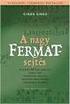 Matematikai geodéziai számítások 6. Lineáris regresszió számítás elektronikus távmérőkre Dr. Bácsatyai, László Matematikai geodéziai számítások 6.: Lineáris regresszió számítás elektronikus távmérőkre
Matematikai geodéziai számítások 6. Lineáris regresszió számítás elektronikus távmérőkre Dr. Bácsatyai, László Matematikai geodéziai számítások 6.: Lineáris regresszió számítás elektronikus távmérőkre
Leltár, leltárazás. Készlet leltár, leltárazás
 Készlet leltár, leltárazás A készlet leltárazás a Készletnyilvántartó modulban (RAKTAX) érhető el. A RAKTAX modul önnállóan és a RAXLA modulhoz kapcsolódva is elérhető. A leltárazás folyamata többféleképpen
Készlet leltár, leltárazás A készlet leltárazás a Készletnyilvántartó modulban (RAKTAX) érhető el. A RAKTAX modul önnállóan és a RAXLA modulhoz kapcsolódva is elérhető. A leltárazás folyamata többféleképpen
